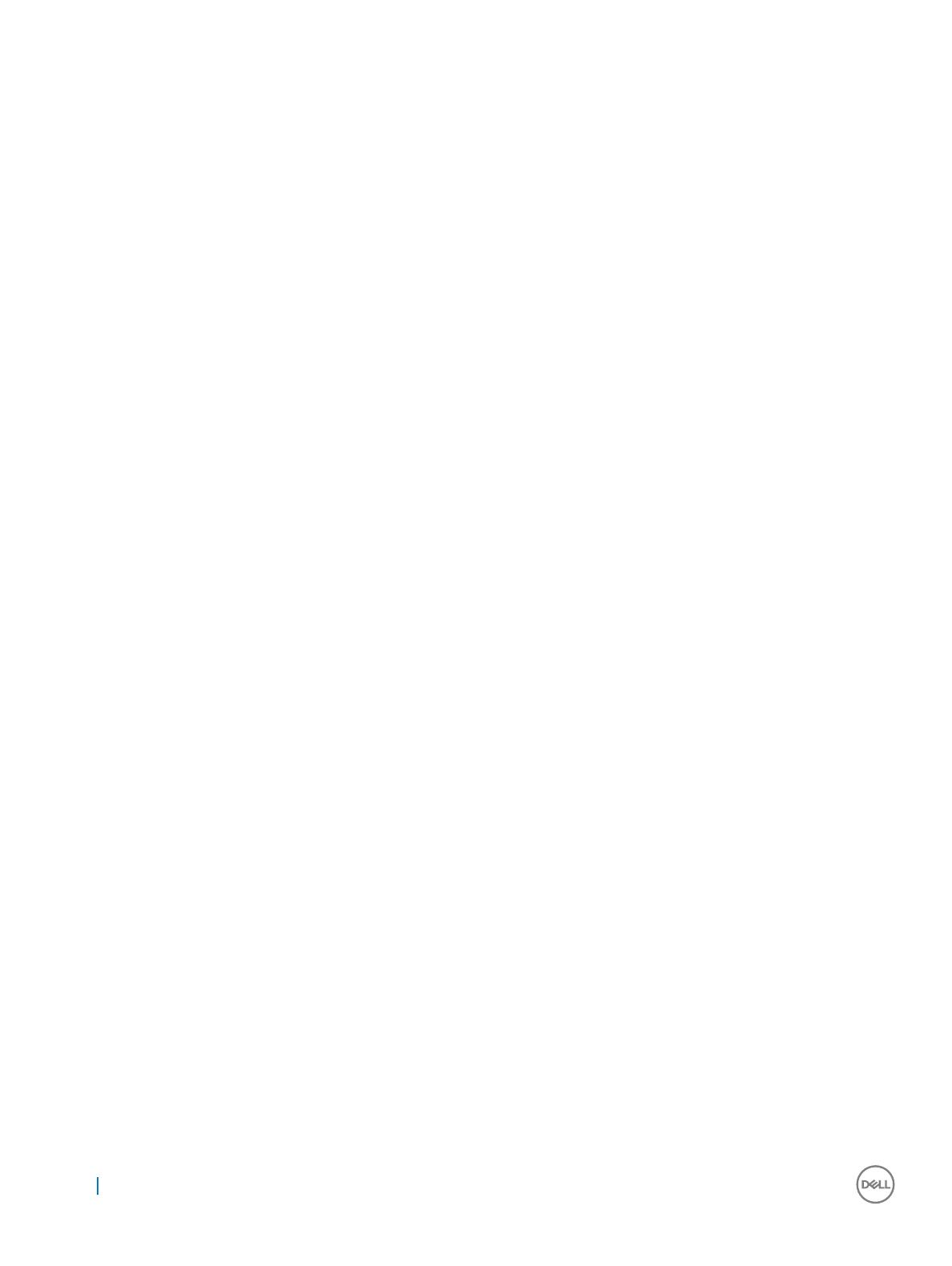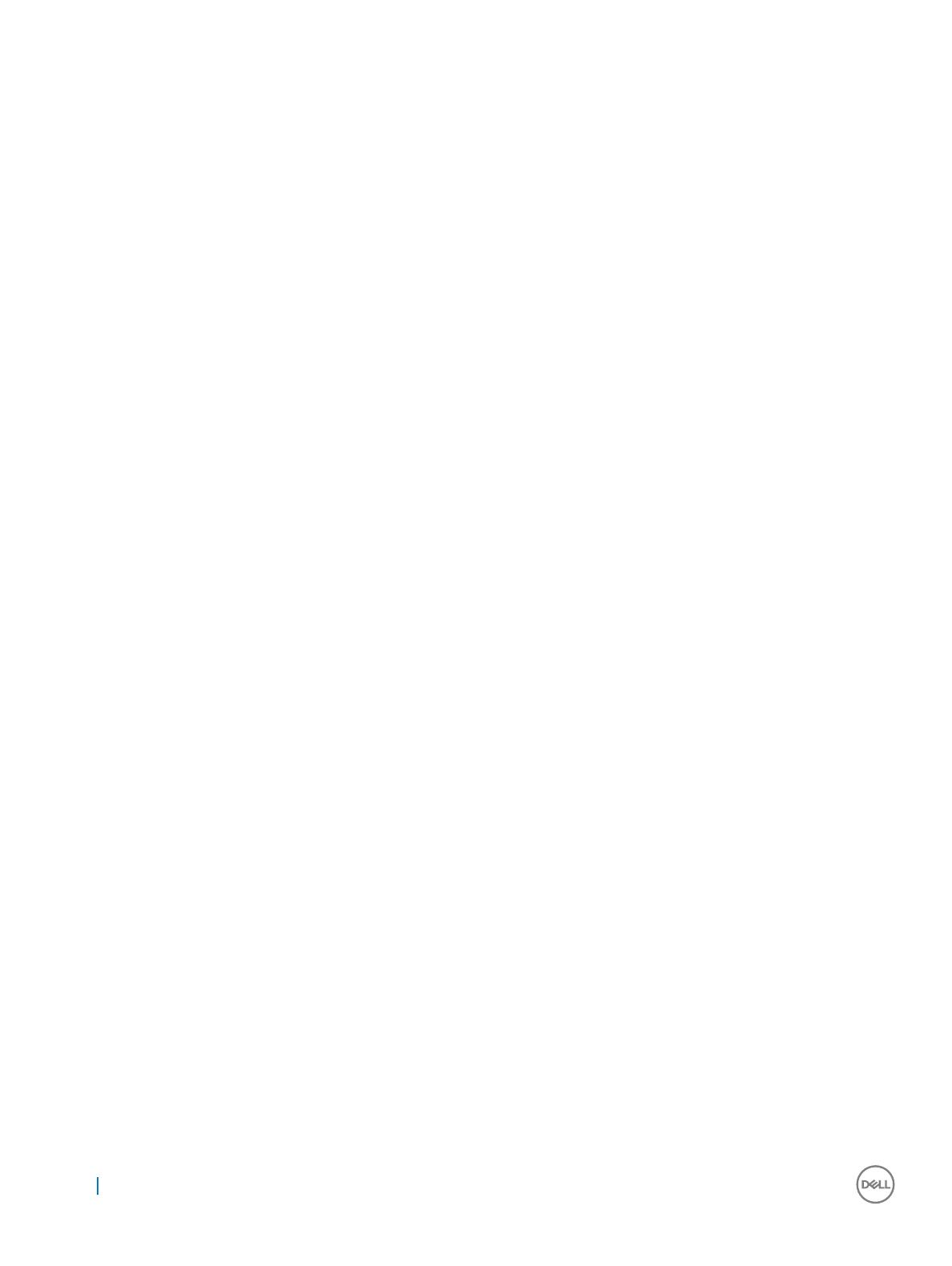
Empfohlene Werkzeuge..................................................................................................................................................56
Frontverkleidung (optional).............................................................................................................................................57
Entfernen der optionalen Frontverkleidung (Blende)............................................................................................ 57
Installieren der Frontverkleidung..............................................................................................................................58
Entfernen der Systemabdeckung.................................................................................................................................. 58
Installieren der Systemabdeckung................................................................................................................................. 59
Das Innere des Systems..................................................................................................................................................59
Kühlgehäuse..................................................................................................................................................................... 60
Entfernen des Kühlgehäuses.....................................................................................................................................61
Einsetzen des Kühlgehäuses.....................................................................................................................................61
Systemspeicher................................................................................................................................................................62
Allgemeine Richtlinien zur Installation von Speichermodulen...............................................................................63
Betriebsartspezische Richtlinien............................................................................................................................64
Beispiel-Speicherkongurationen.............................................................................................................................65
Entfernen der Speichermodule.................................................................................................................................67
Einsetzen von Speichermodulen..............................................................................................................................68
Festplattenlaufwerke.......................................................................................................................................................70
Entfernen des 2,5-Zoll-Festplattenplatzhalters......................................................................................................70
Installieren des 2,5-Zoll-Laufwerkplatzhalters.........................................................................................................71
Entfernen der Hot-swap-fähigen Festplatte...........................................................................................................71
Installieren von hot-swap-fähigen Festplatten....................................................................................................... 72
Entfernen der Festplatte aus dem Festplattenträger............................................................................................73
Installieren des Festplattenlaufwerks im Festplattenträger.................................................................................. 73
Optisches Laufwerk (optional)....................................................................................................................................... 74
Entfernen des optischen Laufwerks........................................................................................................................ 74
Installieren des optischen Laufwerks.......................................................................................................................75
Entfernen des Platzhalters für das optische Laufwerk in Flachbauweise...........................................................76
Installieren des Platzhalters für das optische Laufwerk in Flachbauweise..........................................................77
Kühlungslüfter...................................................................................................................................................................77
Entfernen des Kühlungslüfters................................................................................................................................. 78
Installieren des Lüfters...............................................................................................................................................78
Erweiterungskarten und Erweiterungskarten-Riser.....................................................................................................79
Richtlinien zum Einsetzen von Erweiterungskarten...............................................................................................79
Entfernen der Erweiterungskarte............................................................................................................................ 80
Installieren der Erweiterungskarte............................................................................................................................ 81
Entfernen von Erweiterungskarten-Risers............................................................................................................. 82
Installieren von Erweiterungskarten-Risern............................................................................................................83
SD vFlash-Karte (optional)............................................................................................................................................. 84
Entfernen der optionalen SD vFlash-Karte.............................................................................................................84
Integrierte Speichercontrollerkarte................................................................................................................................ 84
Entfernen der integrierte Speichercontrollerkarte.................................................................................................84
Installieren einer integrierten Speichercontrollerkarte........................................................................................... 86
Netzwerkzusatzkarte......................................................................................................................................................86
Entfernen von NDC................................................................................................................................................... 87
Einsetzen der Netzwerkzusatzkarte....................................................................................................................... 88
Prozessoren und Kühlkörper...........................................................................................................................................89
Entfernen eines Prozessors......................................................................................................................................90
4
Inhaltsverzeichnis